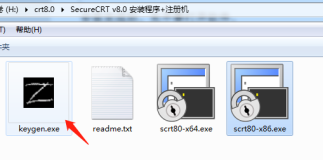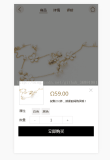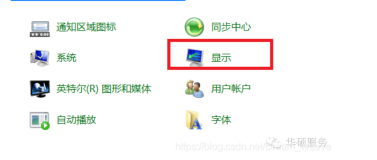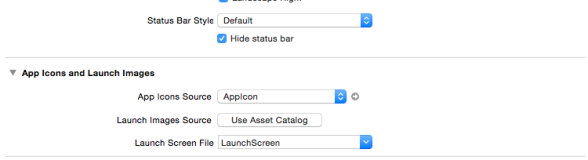配色后效果如下:
下面开始配色
1、选项(Options)==》会话选项(Sessions options)==》终端(Terminal)==》仿真(Emulation)
按图中标注进行勾选,勾选完毕点击确认
2、选项(Options)==》全局选项(Global options)==》终端(Terminal)==》外观(Apperance)==》ANSI颜色(ANSI Color)
ANSI颜色分为两种,分别是标准颜色和粗体颜色
粗体颜色的配色方案主要是为vim编辑器准备的配色方案,其中一些颜色是复用的
首先将标准颜色和粗体颜色都恢复默认,防止把vim的配色方案调乱了,我们只需要修改几个颜色就可以了
字体颜色(有读写权限的文件的颜色)
这个颜色修改成下面的颜色比较舒服,点击方框,E,S,L修改为160,0,156
背景颜色,这个颜色E,S,L修改为125,192,56比较舒服
目录颜色,这个颜色是和vim编辑器的颜色复用的,这个颜色E,S,L修改为140,240,120比较舒服
有可执行权限的文件的颜色,例如一些可执行脚本,这个颜色是和vim编辑器的颜色复用的,这个颜色不用修改
压缩包颜色,这个颜色是和vim编辑器的颜色复用的,这个颜色不用修改
软链接颜色,这个颜色是和vim编辑器的颜色复用的,这个颜色不用修改
图片文件的颜色,这个颜色是和vim编辑器的颜色复用的,这个颜色不用修改
颜色修改完毕,点击确认
==========================================================================================================================
CRT的颜色已经配好了,现在来配一下vim编辑器的颜色,首先看一下系统自带的vim配色方案,系统自带的配色方案在/usr/share/vim/vim72/colors目录下,不同的版本可能不是在vim72,但一定是vim**目录下
输入 cd ~ 进入用户的家目录,键入 vim ~/.vimrc,回车。注意,vimrc 前面的“ . ”不能少。
在 vim 中先按 i 键进入编辑模式,然后键入 colorscheme 配色方案名(不含 .vim 扩展名)。例如, colorscheme morning,然后按 esc 键退出编辑模式,再键入 :wq! 保存退出。
现在vim编辑器的配色方案就生效了。
现在我们将vim配色方案应用到所有会话上
3、选项(Options)==》全局选项(Global options)==》常规(General)==》默认会话(Default session)==》编辑默认设置(Edit default)
点击确认,关闭secureCRT,重新启动就可以了
这里有一个问题要注意使用颜色方案是指vim使用颜色方案,ANSI颜色是指secureCRT的配色方案,这两个都要勾选上,这样会有个问题,因为vim的配色方案是会影响secureCRT的配色方案的,所以,在我们每次新建一个会话的时候效果是这样的
这个是不可避免的,解决方案如下,如下图所示 点击会话选项
如下图所示,不勾选使用颜色方案,点击确定
然后界面就成为我们想要的样子了
====================================结束==============================================
另有 SecureFX 打开乱码的处理方法
-
打开SecureFX,找到含有中文名的路径,查看还有中文名的文件;
-
2
在SecureFX菜单中选择“Options”-"Global Options…";
-
3
在“Global Options”窗口中,选择“General”-"Configuration Path",找到SecureFX配置文件所在的路径,并复制该路径;
-
4
Win+E打开文件管理器,在地址栏中粘贴SecureFX配置文件所在的路径,进入到该目录中,选择“Sessions”;
-
5
在“Sessions”中找到链接地址的ini文件,并用文本编辑器打开;
-
6
在打开的ini文件中,查找:Filenames Always Use UTF8;
-
7
将Filenames Always Use UTF8后面的值修改为:00000001,保存退出;
-
8
再次打开SecureFX,进入到含有中文名称的文件目录中,可以看到含有中文名称的文件已经能够正常显示了。
END
注意事项
-
Filenames Always Use UTF8的值由00000000,修改为00000001。